vscode通過圖形界面簡化git操作,提升開發效率。1. 打開源代碼管理視圖可查看更改文件,點擊“+”號暫存文件或頂部“全部暫存”,填寫提交信息后點擊√完成提交;2. 回溯時可通過時間線視圖查看提交歷史,右鍵選擇比較或還原更改;3. 沖突處理時使用三方合并工具,通過比較更改理解沖突來源,手動選擇接受更改或整合內容;4. 安裝gitlens和git graph擴展增強代碼追蹤與分支可視化,配置git.autofetch保持遠程同步,結合.gitignore優化工作區整潔,終端支持靈活的命令行操作。

在vscode里用Git,說白了就是把版本控制的那些事兒,從命令行里搬到了一個更直觀、更友好的圖形界面里。你不再需要頻繁地敲git add .、git commit -m “…”,大部分操作都能通過側邊欄的“源代碼管理”視圖和內置的命令面板輕松搞定。對我來說,這極大地提升了開發效率,減少了上下文切換的開銷。

我個人覺得,VSCode對Git的集成,最核心的價值在于它將那些原本抽象的命令行操作,轉化成了可視化的交互。
當你打開一個項目文件夾,如果它本身是一個Git倉庫,VSCode會立即識別出來。左側的“源代碼管理”圖標(通常是三個圓點連線)會顯示未暫存的更改數量。點進去,你會看到所有被修改、新增或刪除的文件,它們被分門別類地列出來。
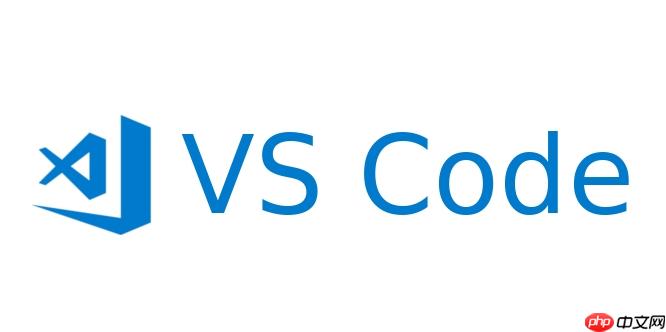
要暫存一個文件,你只需將鼠標懸停在文件名上,點擊旁邊的“+”號,或者直接點擊列表頂部的“+”號來暫存所有更改。這比在終端里敲git add 要直觀多了,尤其是當你有幾十個文件需要選擇性暫存時。
暫存完成后,你會在上方看到一個文本框,這是用來填寫提交信息的地方。我通常會在這里寫上這次改動的目的、內容,甚至是一些注意事項。寫完提交信息,點擊上方的√圖標,一次提交就完成了。整個過程一氣呵成,幾乎沒有阻礙。
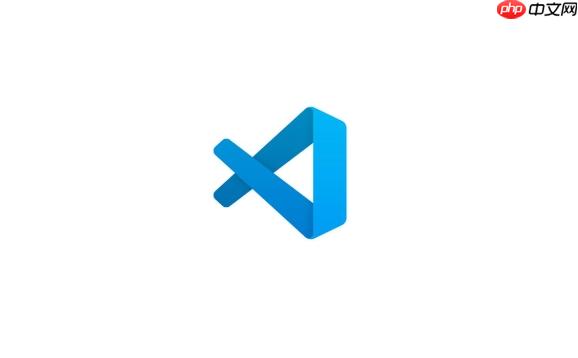
與遠程倉庫的交互也同樣順暢。在狀態欄左下角,你會看到當前的分支名以及是否有待推送或待拉取的更改。點擊它,或者使用命令面板(Ctrl+Shift+P,輸入Git: Pull或Git: Push),就能輕松地同步代碼。我特別喜歡它在推送前會提醒你是否有沖突,或者是否需要先拉取,這避免了不少不必要的麻煩。
分支管理也做得非常出色。在狀態欄點擊當前分支名,會彈出一個列表,你可以快速切換分支、創建新分支,甚至直接從遠程拉取新分支。創建新分支時,它會自動幫你切換過去,省去了多一步操作。合并分支時,VSCode會彈出合并沖突解決界面,后面我會詳細講。
我個人在使用過程中,很少再需要打開獨立的Git客戶端或頻繁切換到終端。大部分日常的版本控制需求,VSCode都能很好地滿足。
在VSCode中如何快速進行代碼提交與回溯?
說實話,在VSCode里做代碼提交,真的快到讓人有點上癮。你修改了文件,側邊欄的“源代碼管理”視圖立刻就能感知到。文件會出現在“更改”區域,旁邊有個小綠點或者小黃點,代表著狀態。
要提交,最直接的方式就是選中要暫存的文件,點擊行旁邊的加號,或者直接點頂部的“全部暫存”按鈕。我通常會根據這次提交的邏輯,選擇性地暫存文件,這樣能保證每次提交的粒度更細,也更容易回溯。暫存完,在消息框里寫好你的提交信息,然后點擊上方的“提交”按鈕(那個對勾)。整個過程,鼠標點幾下就搞定了,比敲命令快多了,特別是當你還在思考提交信息的時候,界面已經準備好了。
至于回溯,VSCode也提供了非常友好的視圖。在“源代碼管理”視圖里,點擊頂部的“…”更多操作菜單,選擇“查看提交歷史”或者“打開時間線”。時間線視圖尤其好用,它就在編輯器旁邊,能直觀地看到當前文件的每一次修改記錄,包括誰在什么時候改了什么。
如果你想回溯到某個特定的提交,或者只是想看看某個文件在過去某個時間點的樣子,右鍵點擊時間線里的某個提交,可以選擇“比較工作區文件與此版本”或者“還原更改”。這比在命令行里用git checkout 或者git revert要直觀得多,因為它直接把差異展示給你,你確認無誤再操作,減少了誤操作的風險。我有時候只是想看看某個功能以前是怎么實現的,用這個功能就非常方便,不用真的去修改當前代碼。
VSCode處理Git沖突的技巧與常見問題
Git沖突,這玩意兒是每個開發者都繞不開的痛點,尤其是團隊協作的時候。但VSCode在處理沖突方面,真的給了我很大的驚喜。它提供了一個非常直觀的三方合并工具,把沖突解決變得沒那么痛苦。
當你拉取代碼或者合并分支時,如果發生了沖突,VSCode會立刻彈窗提示你。沖突的文件會在“源代碼管理”視圖中被標記出來,并且文件內容里會有>>>>>>這樣的標記。
打開沖突文件,你會看到VSCode在沖突塊的上方提供了幾個選項:“接受當前更改”、“接受傳入更改”、“接受兩種更改”或者“比較更改”。我個人最常用的是“比較更改”,它會打開一個并排的合并編輯器。這個編輯器非常強大,左邊是你的版本,右邊是傳入的版本,中間是最終的合并結果。它會用顏色高亮顯示差異,你可以清晰地看到哪些行是沖突的,然后選擇接受哪一邊的代碼,或者手動編輯中間的區域來整合兩邊的內容。
我發現很多新手在處理沖突時,容易直接接受一邊而忽略另一邊的邏輯,導致代碼丟失。我的建議是,永遠先“比較更改”,花點時間理解沖突的來源,再決定如何合并。有時候,沖突并不是代碼邏輯上的沖突,而是格式化或者空行導致的,這種情況下手動調整中間區域會更有效。
一個常見的問題是,在解決完所有沖突后,忘記暫存并提交。記住,解決完沖突后,你需要像平常一樣,把修改后的文件暫存,然后提交。這次提交的提交信息通常會是“Merge branch ‘feature-x’ into ‘main’”之類的,或者你可以自定義。
另一個小技巧是,如果你不確定如何解決某個沖突,或者覺得當前的沖突太復雜,可以嘗試使用VSCode的“放棄合并”功能(在“源代碼管理”視圖的“…”菜單里)。這會讓你回到合并前的狀態,你可以重新考慮合并策略,或者先處理其他不沖突的文件。別怕回退,Git就是用來讓你大膽嘗試的。
提升VSCode Git效率的實用擴展與配置
雖然VSCode內置的Git功能已經很強大了,但一些優秀的擴展和配置能讓你的Git工作流更上一層樓。我個人就離不開它們。
首先要提的必須是GitLens。這簡直是Git的瑞士軍刀!它能在代碼行旁顯示最后一次提交的作者和時間,讓你一眼就知道這行代碼是誰在什么時候改的。當你鼠標懸停在代碼行上時,它還會顯示更詳細的提交信息。我經常用它的“Git Blame”功能來追蹤某個bug是誰引入的,或者某個功能是在哪個提交里加進來的。它還提供了強大的提交歷史視圖、分支對比等功能,讓你對項目的演變了如指掌。安裝它,絕對不虧。
另一個我常用的輔助工具是Git Graph。雖然不是必需品,但它能以圖形化的方式展示你的Git提交歷史,包括分支、合并、標簽等,非常直觀。當項目分支結構復雜時,我常常會打開它來理清思路,看看哪個分支是從哪里分出來的,哪個提交是合并點。對于喜歡可視化的人來說,它能大大提升你對倉庫結構的理解。
除了擴展,VSCode自身的一些配置也能優化Git體驗。比如,你可以在設置中搜索git.autofetch,并將其設置為true。這樣,VSCode會定期自動從遠程倉庫拉取最新的提交信息,讓你隨時了解遠程倉庫的最新狀態,避免在推送時才發現遠程有更新而需要先拉取。
還有.gitignore文件,雖然這不是VSCode的特性,但它是Git工作流中不可或缺的一部分。在你的項目根目錄創建一個.gitignore文件,把那些不需要版本控制的文件或文件夾(比如node_modules、build/、.env文件等)寫進去。VSCode的“源代碼管理”視圖會自動忽略這些文件,讓你的工作區保持干凈,避免提交不必要的垃圾文件。
最后,如果你經常在不同的Git倉庫之間切換,或者需要配置特定的Git用戶,VSCode的終端集成也非常方便。你可以在VSCode內置終端里直接運行任何Git命令,比如git config –global user.name “Your Name”,這提供了圖形界面無法覆蓋的靈活性和高級操作空間。我發現,這種圖形界面與命令行終端的無縫切換,正是VSCode Git體驗最棒的地方。



















